CAD中如何建粗糙度的块
来源:网络收集 点击: 时间:2024-05-10【导读】:
CAD已广泛地应用于工程设计的各个领域,是机械、土木、建筑等行业常用的绘图软件,具有强大的制图功能和通用性。我们在使用过程中,应该如何建表面粗糙度的块呢?工具/原料moreAutoCAD方法/步骤1/7分步阅读 2/7
2/7 3/7
3/7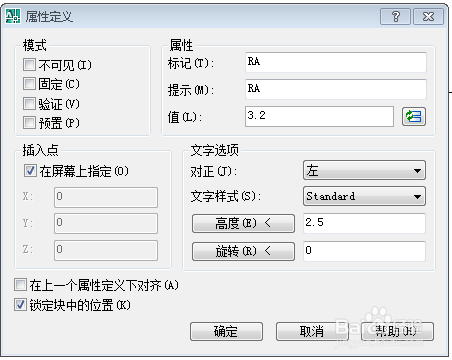
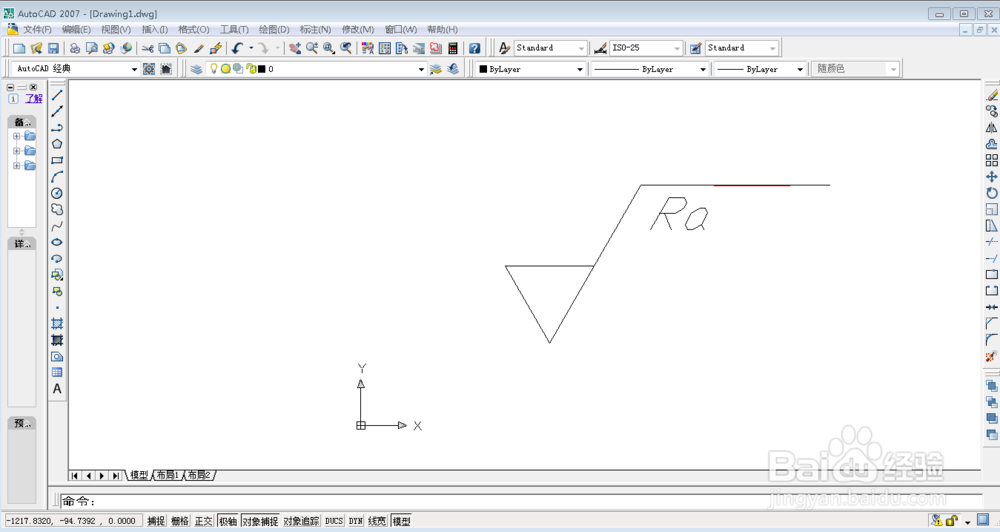 4/7
4/7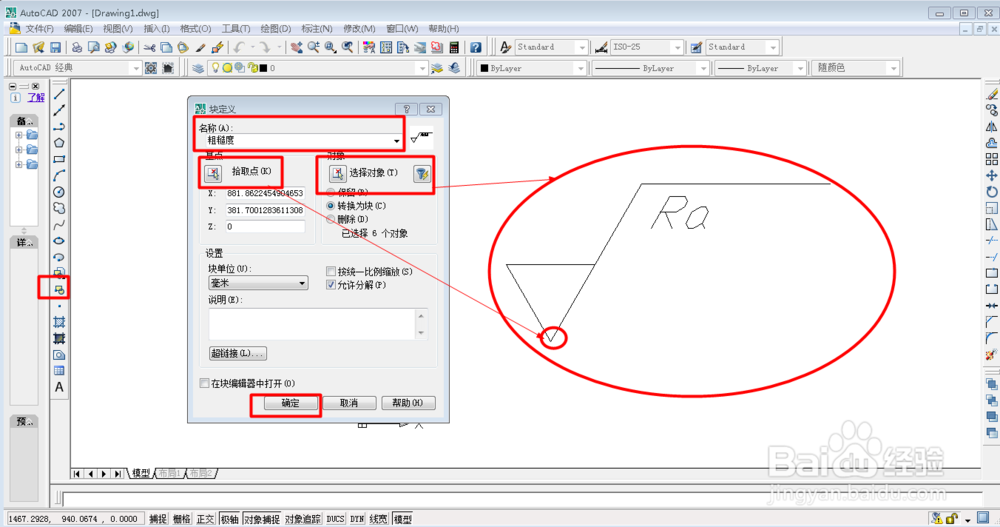 5/7
5/7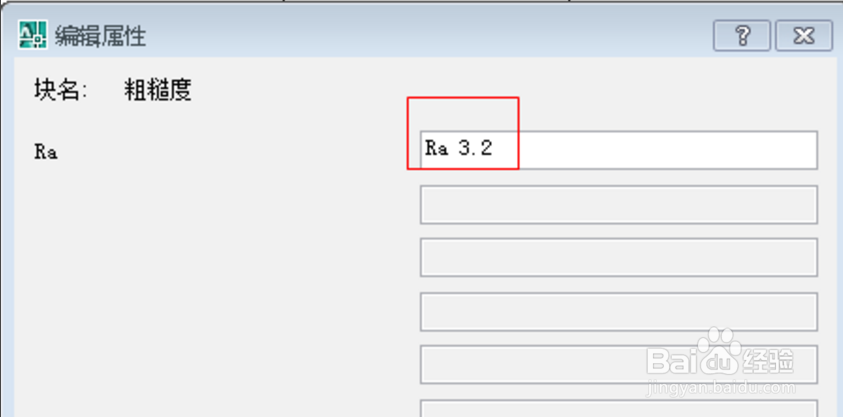 6/7
6/7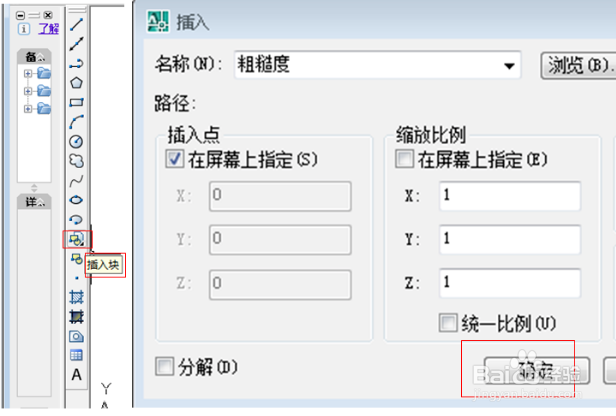 7/7
7/7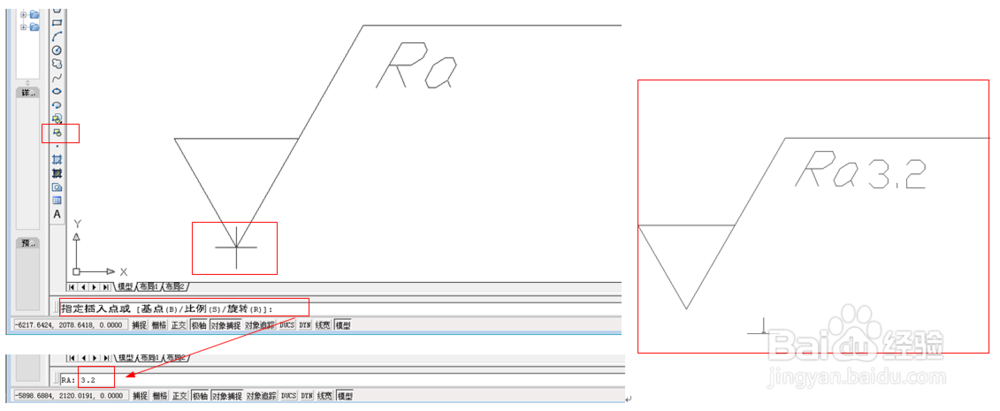
如图所示,我们要知道粗糙度符号的画法和尺寸,才能用CAD画出符合标准的粗糙度符号。
 2/7
2/7标准的粗糙符号画好后,在菜单里,从”绘图“——”块“——”定义属性“,打开属性定义框,或者直接输入快捷键“ATTDEF打开。
 3/7
3/7打开属性定义框,按照需要设置,其中“标记”必须填写,设置好后点击确认,把标记中的“RA”放到合适的地方。
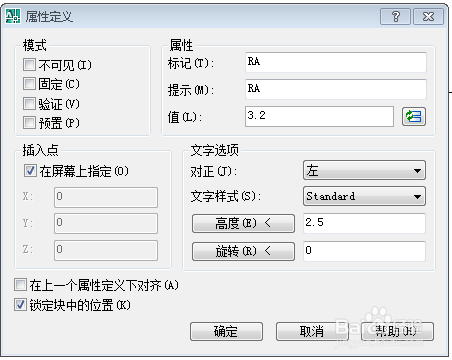
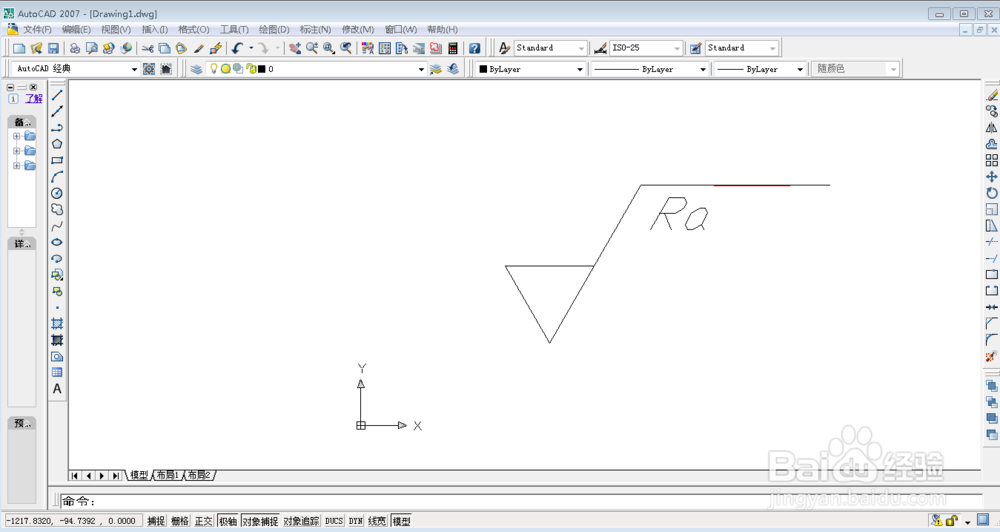 4/7
4/7如图,单击“创建块”,打开“块定义”对话框,为块命名,然后点击”拾取点“图标,拾取基点。点击”选择对象“图标,选择整个图形包括RA,回车完成,确定,关闭“块定义”对话框。
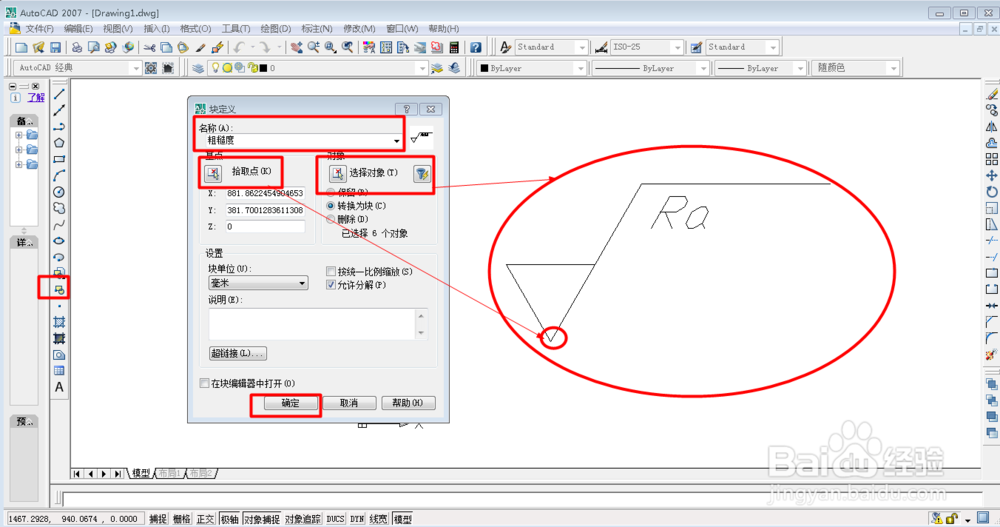 5/7
5/7关闭“块定义”对话框后,弹出”编辑属性“框,确认值是否是自己想要设置,确认好之后关闭。
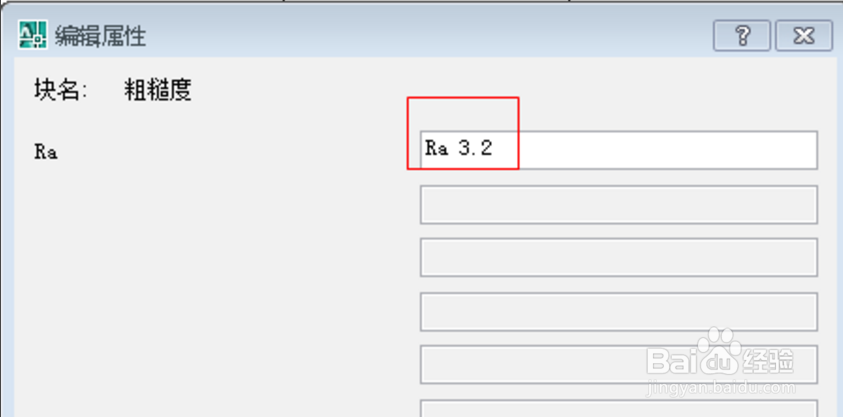 6/7
6/7单击“插入块”,确认是所需块,确认关闭窗口。
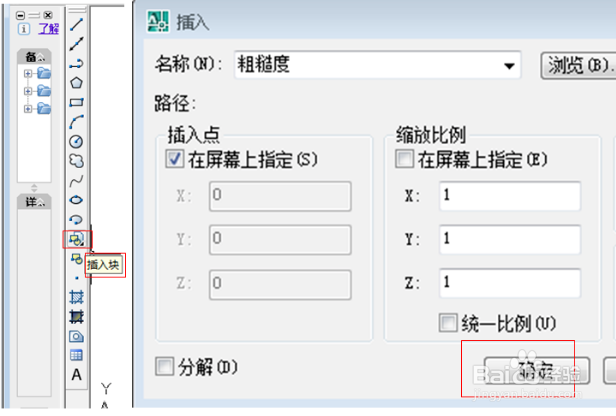 7/7
7/7选择插入点,以及根据需要设置比例,旋转角度,输入粗糙度,最后成功插入粗糙度符号。
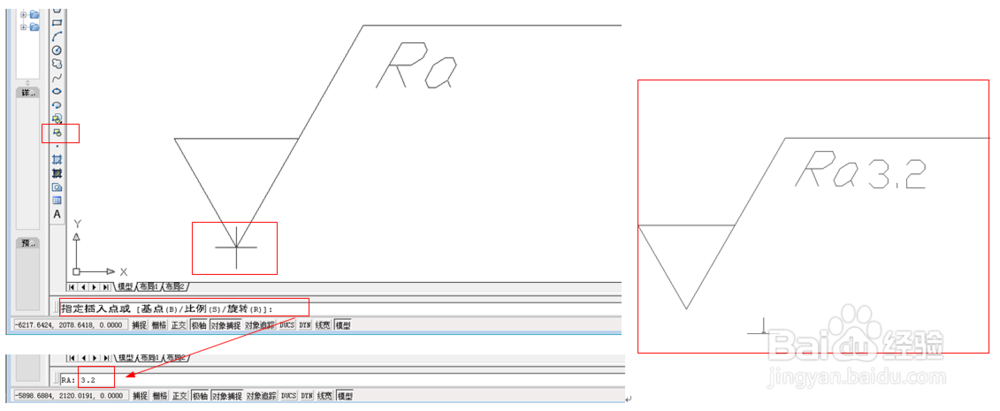
版权声明:
1、本文系转载,版权归原作者所有,旨在传递信息,不代表看本站的观点和立场。
2、本站仅提供信息发布平台,不承担相关法律责任。
3、若侵犯您的版权或隐私,请联系本站管理员删除。
4、文章链接:http://www.1haoku.cn/art_725772.html
上一篇:施工单位组织结构图标题怎么用word文件制作
下一篇:钉钉怎么回复收到×1
 订阅
订阅